Para o lançamento de NF de aquisição de serviços (energia elétrica, água, etc), é recebida uma NF, de forma similar à compra de materiais, produtos para revenda, etc. Neste caso, no entanto, a NF deve ser criada manualmente no sistema.
Veja também:
1) Inicialmente, deve ser criado um item que será destacado na NF e servirá de base para o cálculo dos impostos no documento.
a) Para o cadastramento de itens, acesse ao menu “Itens > Itens”, e clique no botão verde “Novo”.
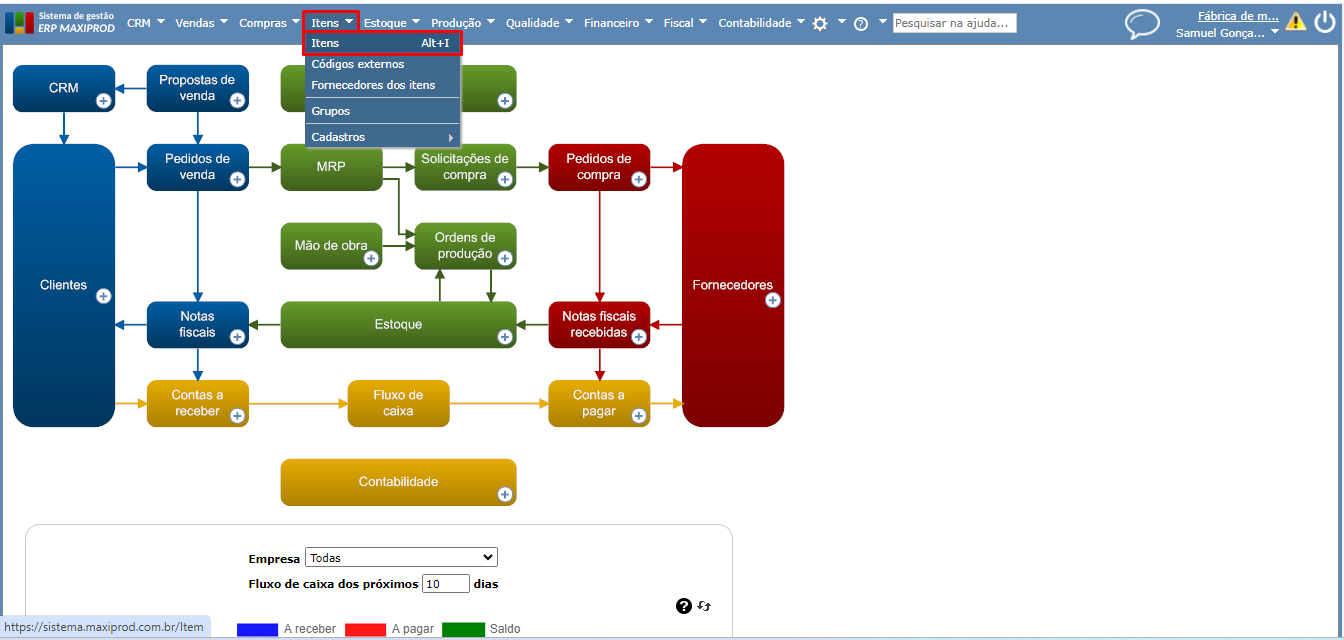
b) Na criação deste item, preencha apenas os campos:
- “Descrição”: preencher com um texto genérico como “Consumo de energia elétrica” ou “Aquisição de água canalizada”.
- “NCM”: (no menu “Dados fiscais”). Neste caso deve ser preenchido com o código 00000000, apenas para cumprir a obrigatoriedade do campo, para a emissão ou recebimento de NFs.
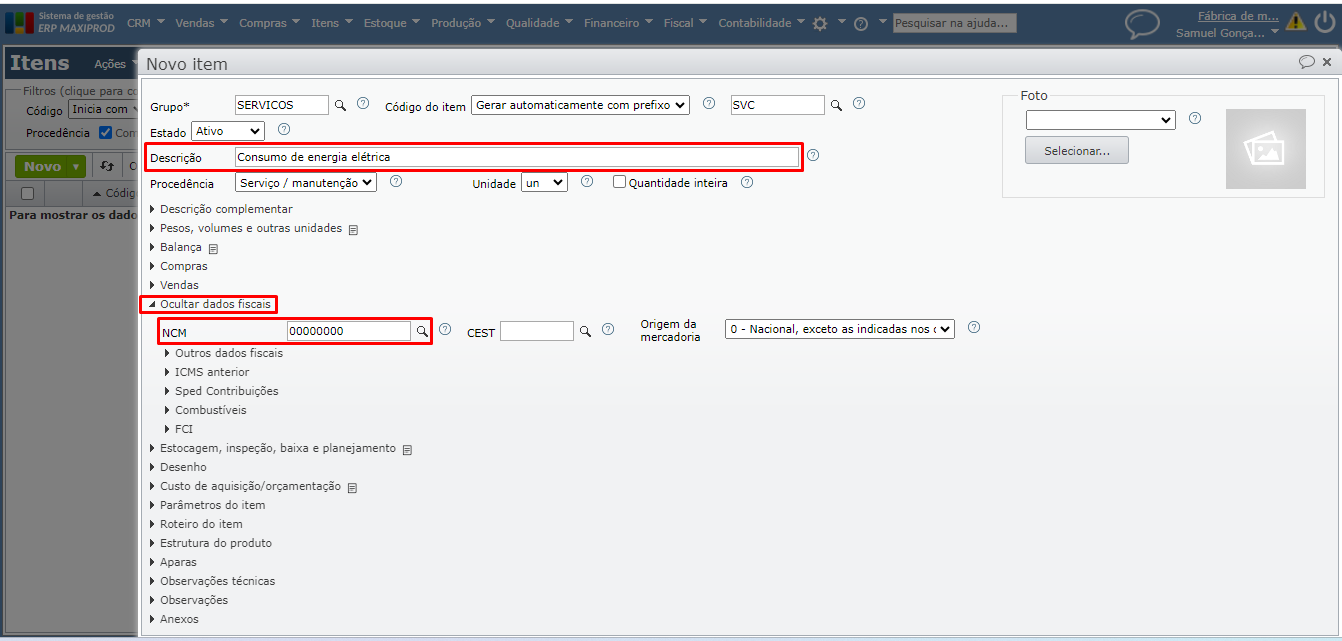
c) No rodapé da janela de edição/criação do item, clique no botão verde “Salvar” ou no botão verde “Salvar e fechar” para concluir o cadastro do item. Para saber mais sobre o cadastro de itens, clique aqui.
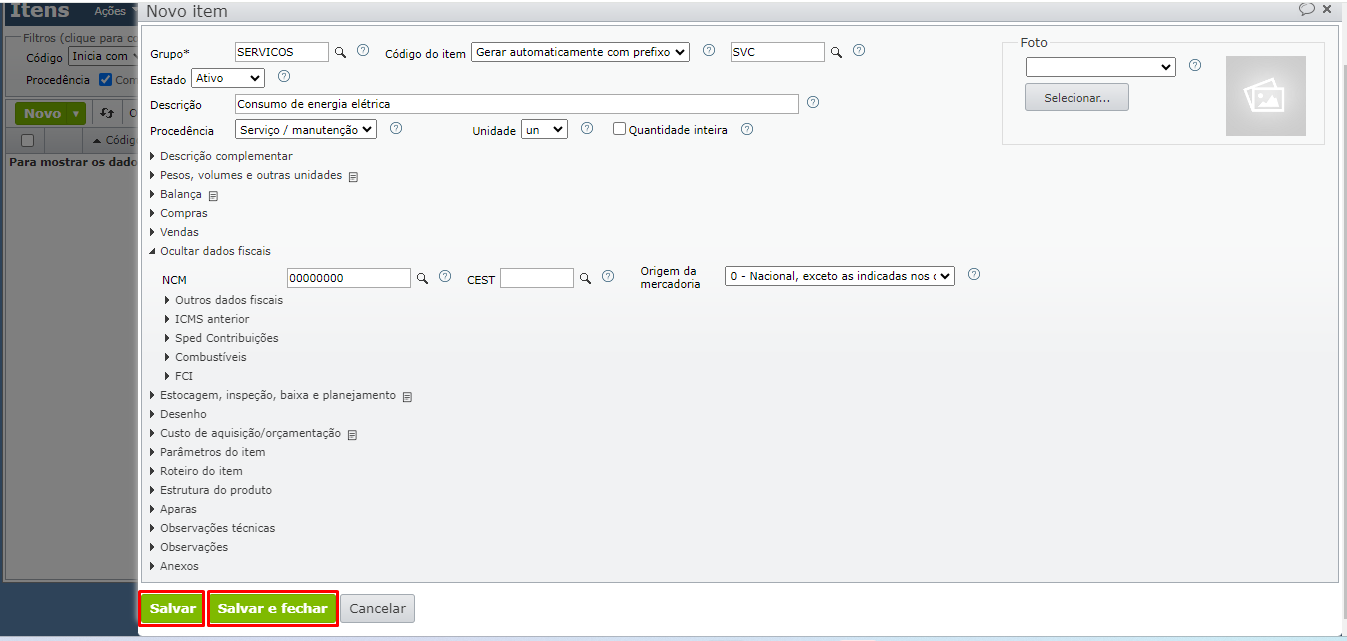
2) Pode-se utilizar uma operação fiscal já criada como padrão no sistema. No caso da aquisição de energia elétrica, é a operação fiscal 1252 ou 2252, que inicializará alguns campos no documento. Para saber mais, clique aqui.
a) Acesse o menu “Fiscal > Cadastros > Operações fiscais”, e clique no ícone do lápis para edição da operação fiscal desejada. Se o ícone de edição não aparecer, pode-se selecionar a operação fiscal e duplicá-la, criando uma nova operação fiscal.
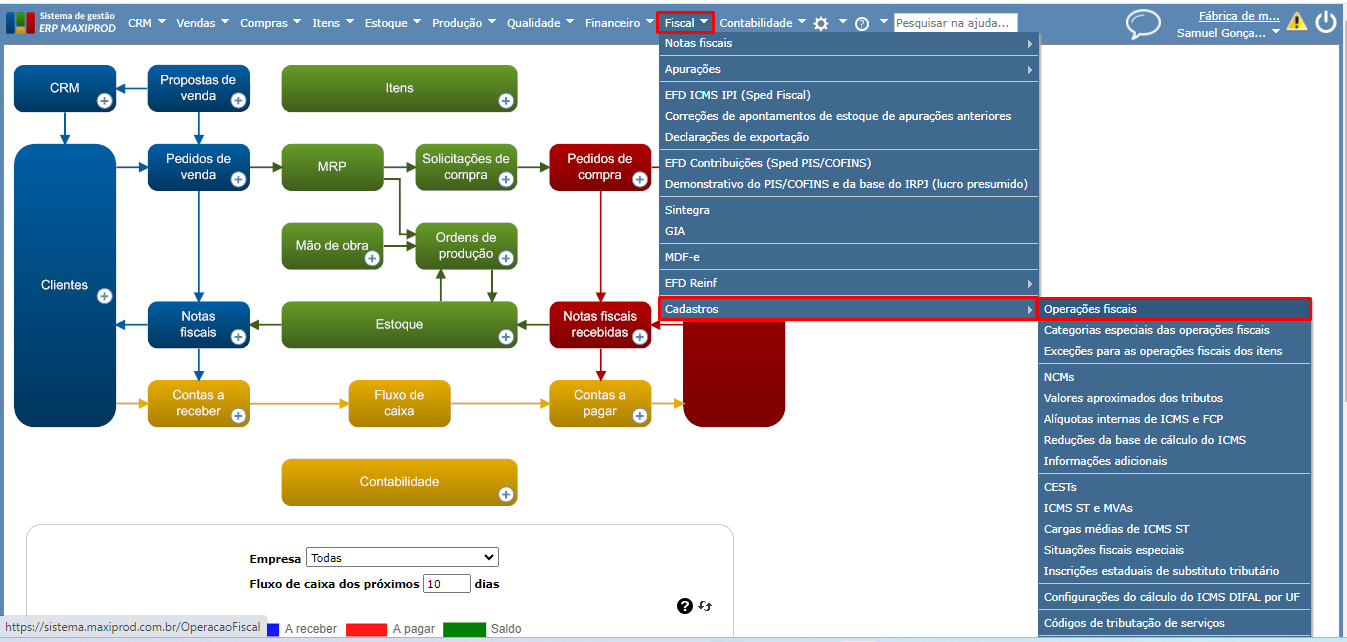
b) Pode-se também utilizar um plano de contas próprio, em que todas as contas contábeis e operações fiscais são editáveis. Para isto, acesse aqui a página de ajuda sobre plano de contas.
4) Na configuração da operação fiscal, preencha na aba “Inicialização da nota” o campo “Documento fiscal”. Seu preenchimento depende da operação:
- para a aquisição de energia elétrica, o preenchimento deve ser “06 – Nota fiscal/Conta de Energia Elétrica”.
- para a aquisição de água ou gás canalizado, o preenchimento será, respectivamente, os códigos “29 – Nota Fiscal/Conta De Fornecimento D’água Canalizada” e/ou “28 – Nota Fiscal/Conta de Fornecimento de Gás Canalizado”.
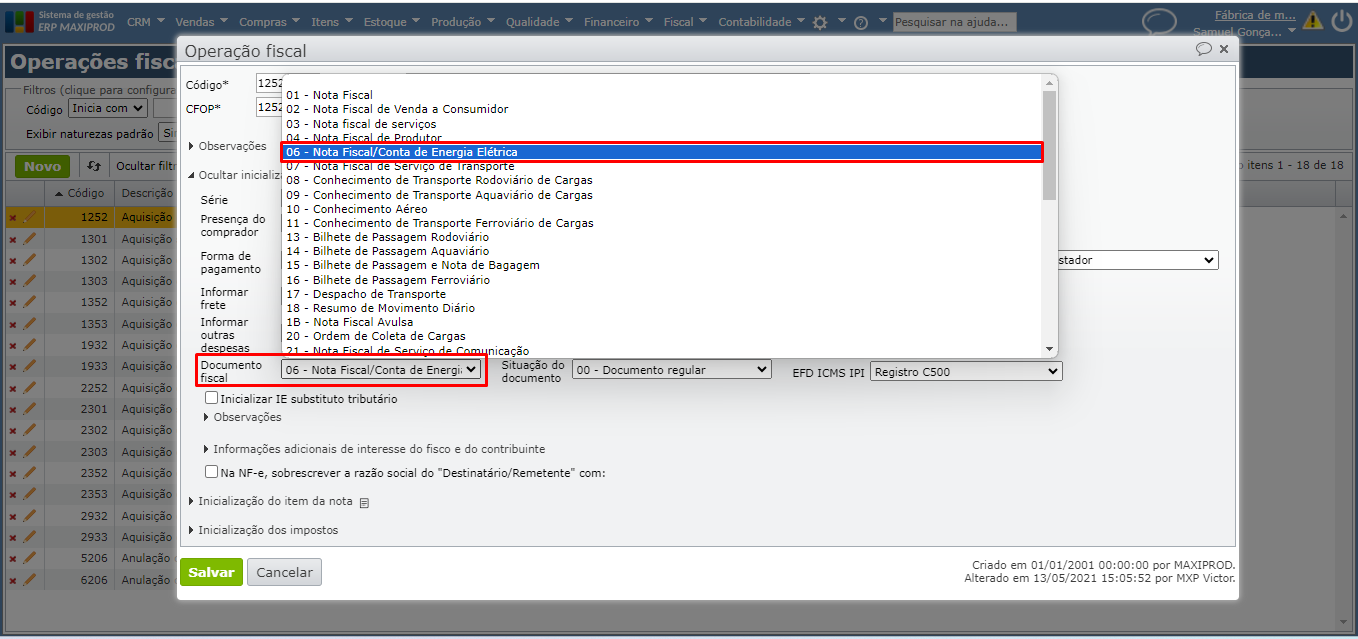
5) É importante destacar outros preenchimentos na aba “Inicialização do item da nota”, em que a finalidade do pagamento pode ser preenchida com “Despesa” e uma conta referente à operação (no exemplo, foi utilizada a conta padrão 107 – “Energia elétrica”) e a opção de “Movimentar estoque” deve ser desmarcada.
Obs.: estes dois campos já estão preenchidos na operação fiscal padrão do sistema.
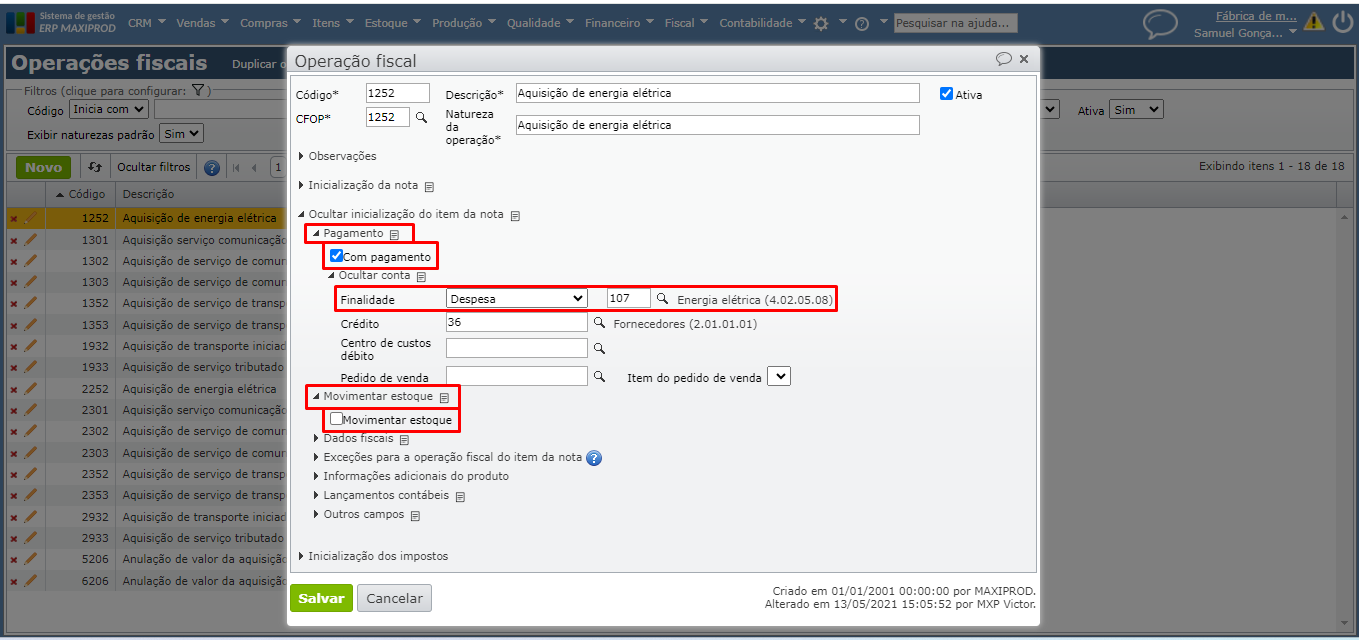
6) Além das outras inicializações necessárias para a NF, deve ser configurada a “Inicialização dos impostos”.
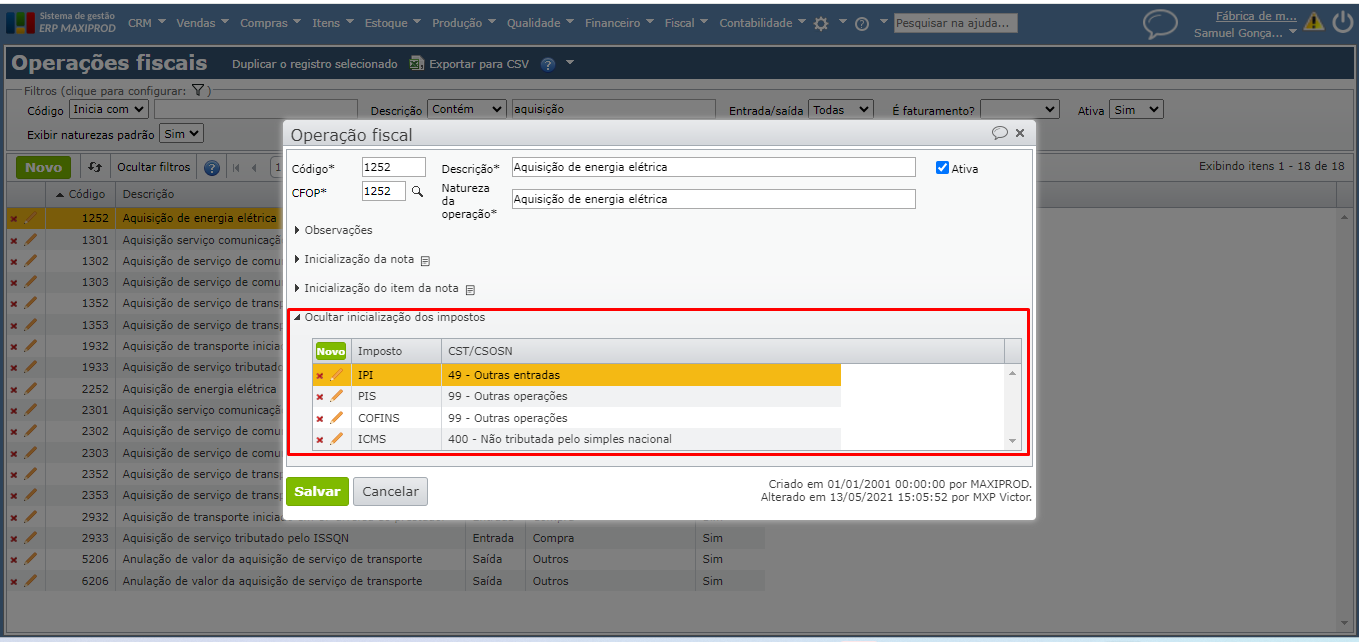
7) Com estes dados cadastrados, pode-se criar a NF de aquisição de serviço. Acesse o menu superior “Compras > Notas fiscais recebidas”, e crie uma nova NF clicando no botão verde “Novo”, e cuidando do preenchimento de alguns campos:
a) Preencha o campo “Remetente” com a empresa fornecedora do serviço, previamente cadastrada. Para saber mais sobre cadastro de empresas, clique aqui.
b) Informe os campos “Série” e “Número” conforme a NF enviada pelo fornecedor.
c) Preencha o campo “Operação fiscal” com a operação anteriormente parametrizada, conforme os passo 2 a 6.
d) Informe, na aba “Informações fiscais” no canto superior direito, o campo “Documento fiscal” com o registro correspondente à operação.
Obs.: o preenchimento do “item d” acima é automático, se o passo 2 referente à configuração da operação fiscal tiver sido feito conforme orientado. De qualquer forma, é um preenchimento necessário para a devida emissão deste documento da aquisição de energia elétrica/água/gás, etc.
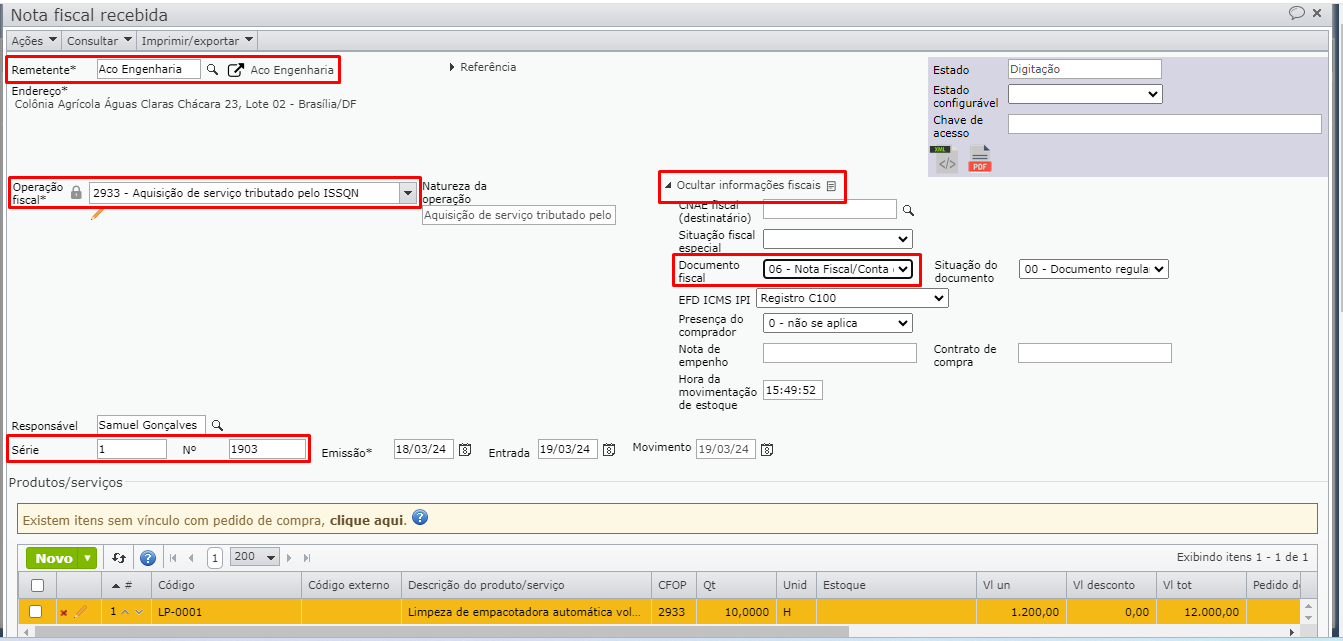
![]() Dica: Para saber mais sobre o recebimento de NFS-e (Notas Siscais de Serviço), clique aqui.
Dica: Para saber mais sobre o recebimento de NFS-e (Notas Siscais de Serviço), clique aqui.
8) Na grade de produtos e serviços, clique no botão verde “Novo” e selecione o item criado no passo 1. Se o cadastro estiver correto, são necessários apenas a quantidade 1 e o valor do serviço.
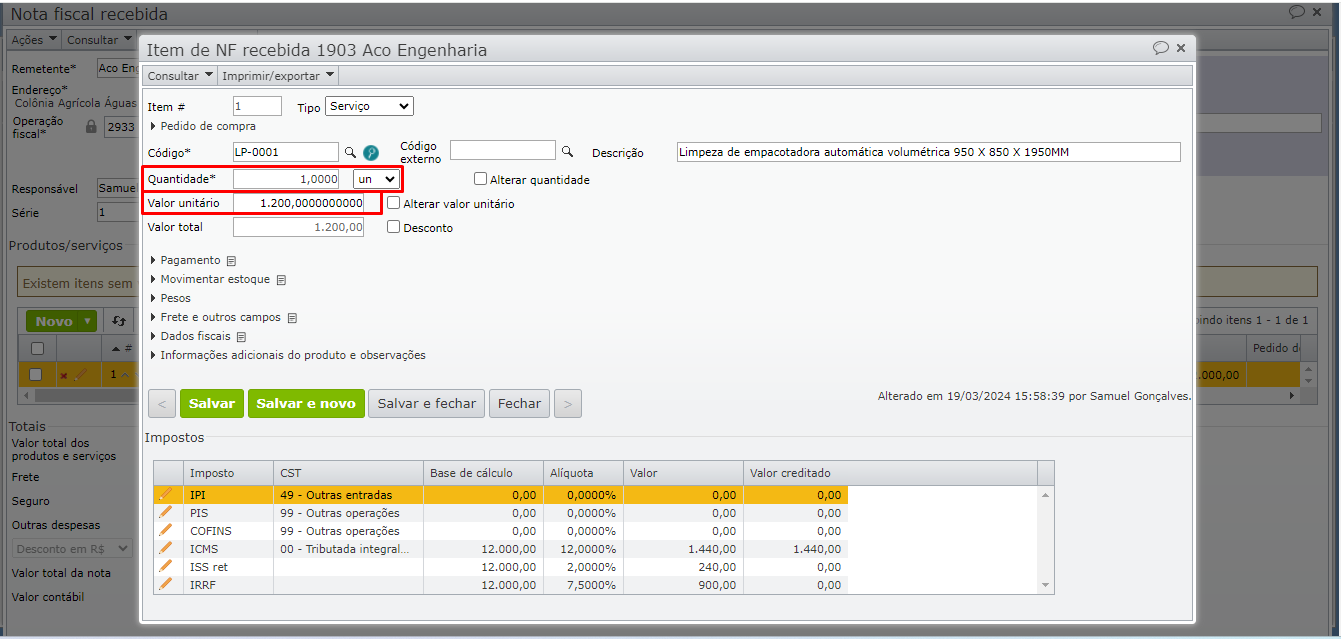
9) Ao final, preencha a “Forma de pagamento”. A “Condição de frete” pode ser preenchida com o tipo apropriado para a situação.
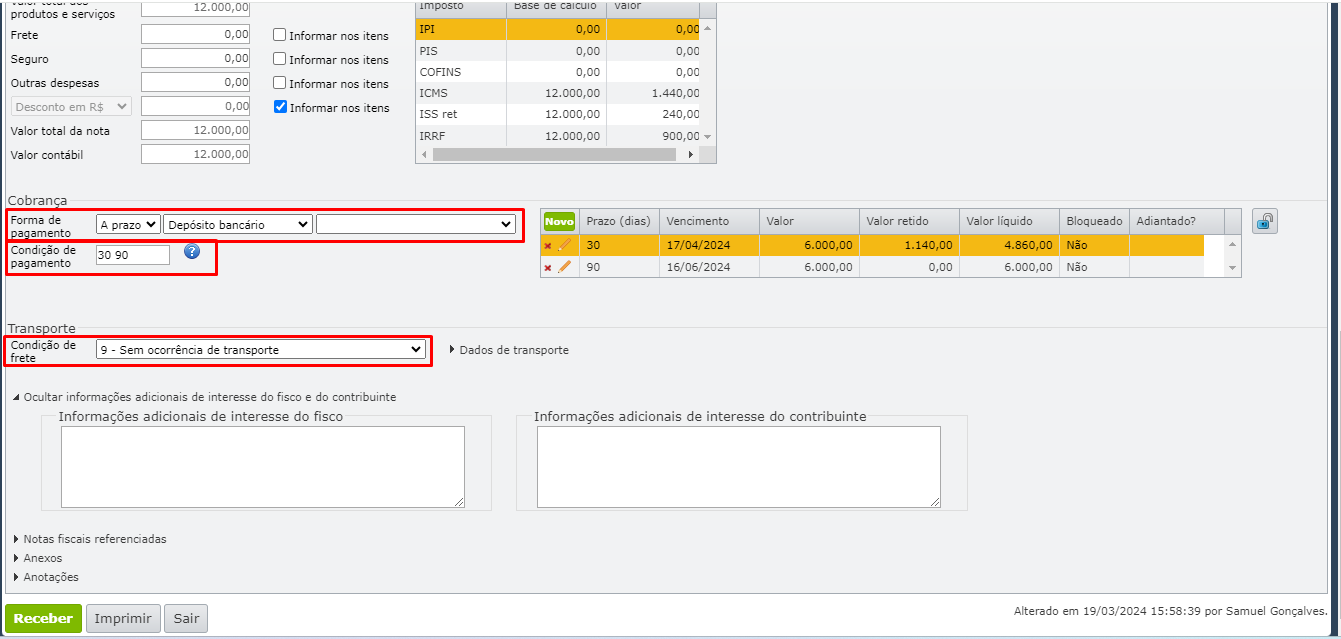
10) Clique no botão verde “Receber” para efetivar o recebimento da NF.

Para mais informações, fale com o suporte.
Veja também: